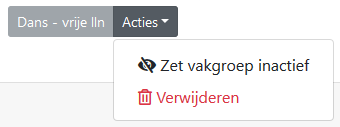Via het hoofdmenu Extra - Inschrijvingen - Aanbod - Vakgroepen krijg je een overzicht van de vakgroepen van je academie. Zorg steeds dat het juiste schooljaar is geselecteerd rechtsboven je scherm. Je maakt gebruik van een vakgroep als de leerling één vak moet kiezen uit een verzameling vakken, bijvoorbeeld vakgroep instrument of een atelier bij cross-over-project.
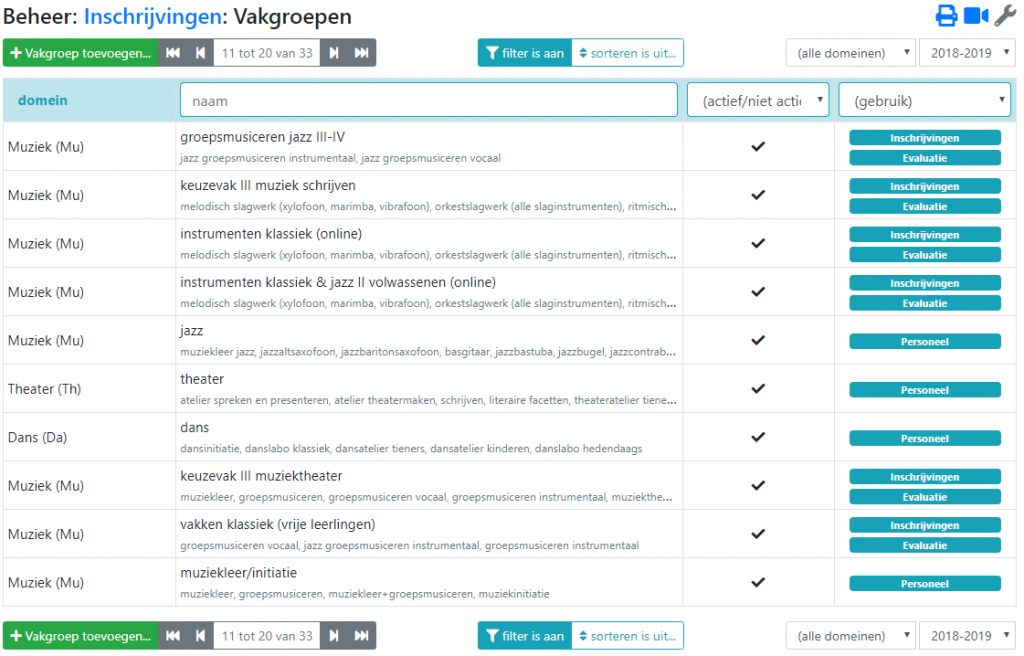
Vakgroep Toevoegen
Om een vakgroep toe te voegen klik je op de groene knop ‘Vakgroep toevoegen‘. Er verschijnt een dialoogvenster waarin je de vakgroep een naam kan geven en het domein ervan selecteert. Bevestig met de knop ‘Toevoegen’.
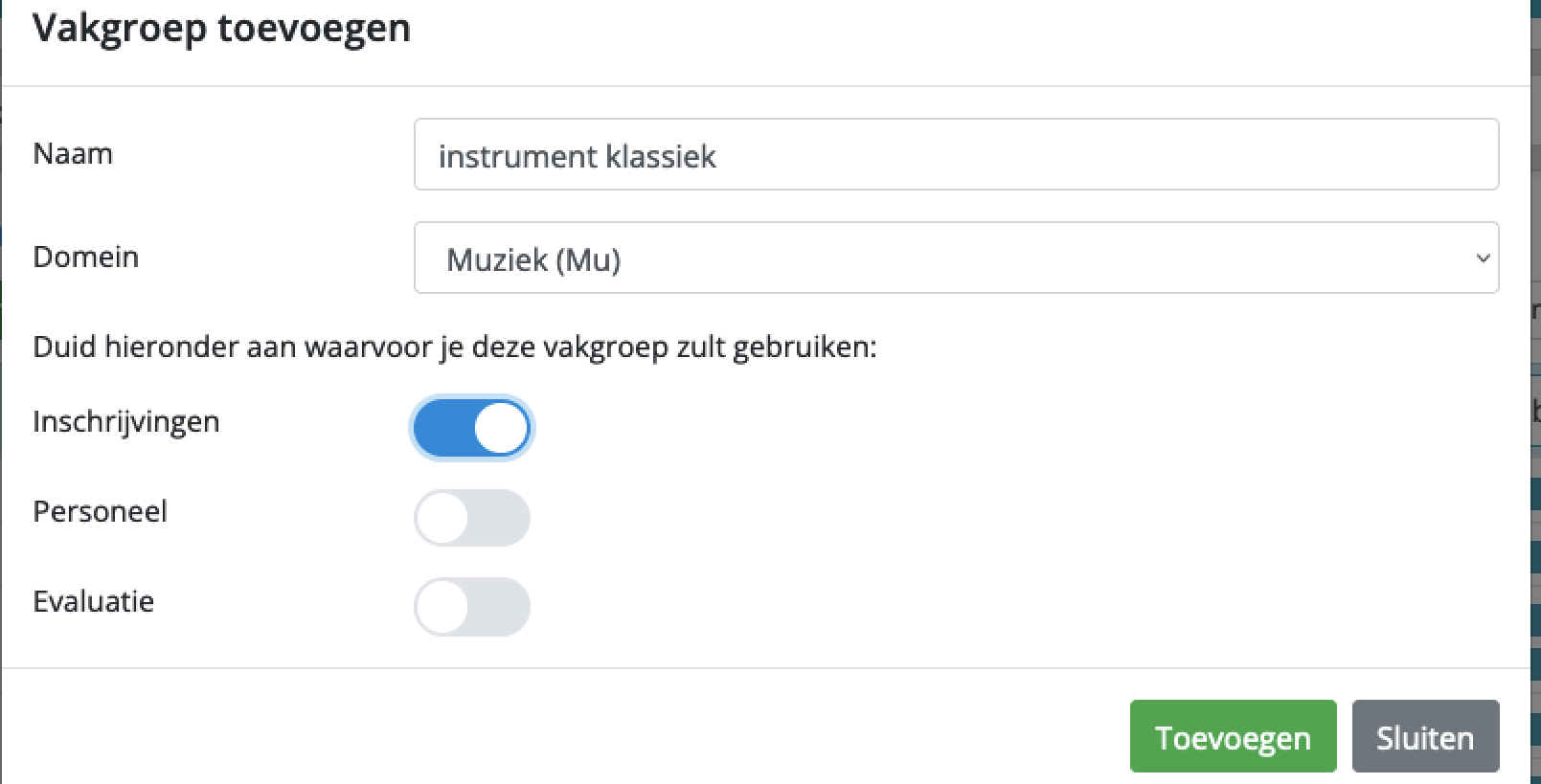
De aangemaakte vakgroep verschijnt nu in het overzicht met vakgroepen. Klik op een vakgroep om de vakgroep verder in te stellen of te bewerken.
Vakgroep wijzigen
Klik een vakgroep aan in het overzicht, om de details te krijgen en te kunnen wijzigen.
Tabblad Details
Op dit tabblad kan je de naam wijzigen. Bevestig nadien met de groene knop.

Tabblad Vakken

Op dit tabblad kan je vakken aan de vakgroep toevoegen of verwijderen. Vink de gewenste vakken aan of uit en bevestig met de knop opslaan rechtsonder.

Om te vermijden dat je per ongeluk in een voorgaand schooljaar wijzigingen aanbrengt, wordt je er op gewezen als je een voorgaand schooljaar hebt open staan. En kun je pas wijzigingen doen, nadat je hiertoe expliciet hebt bevestigd.
Bij de aangevinkte vakken, kun je volgende zaken instellen:
- Andere vakken: Door andere vakken aan te duiden in het pop-up venster, zal dit vak alleen verschijnen wanneer de leerling reeds een van de andere vakken volgt. Dit is handig bij nevenvakken i.f.v. het gevolgd instrument.
- Vestigingsplaatsen: Wanneer een vak (bijna) volzet is, kun je alle of specifieke vestigingsplaatsen blokkeren door ze in dit pop-up venster aan te vinken. Dus een aangevinkte vestigingsplaats kan NIET gekozen worden bij het online inschrijven. Als administratie krijg je wel nog alle vestigingsplaatsen te zien.
- Standaard: binnen een vakgroep kun je één vak als standaard aanduiden met de blauwe vink (laatste kolom). Wanneer dit actief is, kan een leerling bij het online inschrijven niet langer kiezen welk vak wordt gekozen. Enkel de administratie kan dit dan nog wijzigen.
Tabblad Gebruik
Via dit tabblad kan je aanduiden waarvoor je de vakgroep wilt gebruiken.

- Inschrijvingen: Deze vakgroep kun je koppelen aan administratieve groepen. En is dus zichtbaar in het kader van inschrijvingen.
- Personeel: Deze vakgroep is zichtbaar om personeelsleden onder in te delen.
- Evaluatie: Deze vakgroep kun je gebruiken om juryleden onder in te delen.
Vakgroep inactief zetten of verwijderen
Wanneer je een vakgroep hebt open staan, kun je via het menu ‘Acties’ een vakgroep op inactief zetten of verwijderen.